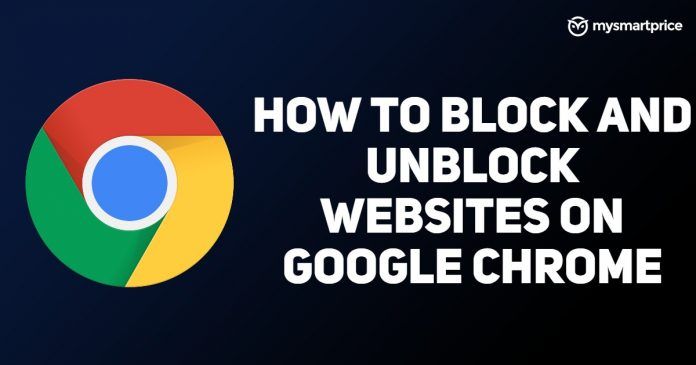
er zijn verschillende gevallen waarin we niet willen dat sommige websites pop-up op onze laptop en telefoon browsers. Meestal behandelen we kwaadaardige websites door ze te blokkeren op browsers om ons te beschermen tegen aanvallen. Google Chrome is een van de meest populaire browsers over de hele wereld die wordt gebruikt op verschillende apparaten zoals desktop, laptop, tablets en smartphone. In dit artikel, we hebben gezorgd voor de best mogelijke manieren om te blokkeren en deblokkeren van websites op de Google Chrome-browser.
Lees ook: Word naar PDF Converter: Hoe Word-Document Online naar PDF-bestand converteren
hoe een Website te blokkeren op Google Chrome Desktop?
om websites op het bureaublad van Google Chrome te blokkeren, kunt u verschillende extensies gebruiken die beschikbaar zijn op het internet. Dit zal u helpen bij het blokkeren van ongewenste websites op elk gewenst moment in een paar klikken. Wij raden Block Site omdat het gratis en komt gemakkelijk te gebruiken.
- eerst moet u zoeken naar de Chrome-extensie” Block Site ” en deze toevoegen aan uw Chrome-browser.
- zorg ervoor dat u een extensie toevoegt aan de taakbalk van uw browser.
- Als u klaar bent, kunt u de extensie in de rechterbovenhoek van uw browserscherm zien.
- nu moet u de website bezoeken die u wilt blokkeren.
- klik op het extensie icoon en klik op ” Block this site.”
Lees ook: JPG naar PDF: hoe JPG afbeelding te converteren naar PDF-bestand gratis Online met behulp van Smartphone of Laptop
hoe Deblokkeer ik een Website op Google Chrome Desktop met behulp van VPN App?
VPS-app en-extensie zijn de beste manier om een website te deblokkeren die door de serviceproviders wordt Geblokkeerd of in uw land wordt beperkt. We zijn niet aan te bevelen elke vorm van overtreding van de regels, maar als je nodig hebt om iets te bladeren dan moet je weten hoe je toegang tot de geblokkeerde site. Hier zijn enkele eenvoudige stappen die u zullen helpen bij het deblokkeren van websites op de Google Chrome desktop met behulp van VPN-extensies.
- eerst moet u naar de Google Chrome-browser op uw bureaublad gaan.
- nu zoeken naar Touch VPN-extensie.
- voeg de extensie toe aan uw browser.
- start de VPN-extensie zodra deze met succes aan de browser is toegevoegd.
- klik nu op Connect optie geplaatst in het midden van de extensie.
- het kan een paar seconden duren om u te verbinden met andere servers.
- u hebt een lijst met landen waaruit u kunt kiezen en uw VPN kunt verbinden om toegang te krijgen tot geblokkeerde websites.
Lees ook: YouTube naar MP3 Converter: 3 beste Apps en software om Audio van YouTube te downloaden op uw telefoon of Laptop
hoe een Website te blokkeren op Google Chrome Mobile App (Android)?
Smartphones zijn erg belangrijk geworden voor iedereen en post het covid-19-scenario heeft het gebruik van de mobiele telefoon doen toenemen. Zelfs scholen zijn op telefoons en als u niet wilt dat uw kinderen om te landen op een aantal ongewenste website dan moet je het blokkeren door het volgen van de onderstaande stappen.
- Ga naar de Google Play Store op uw smartphone en zoek naar de Block Site-app.
- installeer de app op uw telefoon en open deze.
- open nu de instelling-App en schakel de app in om uw browser te beheren en sites te blokkeren.
- kom terug naar de Block Site app en tik op het groene (+) pictogram rechtsonder in het scherm.
- dit opent een pagina waar u een website of app kunt blokkeren.
- klik op de kolom website en voer de volledige URL in van de website die u wilt blokkeren
- klik nu op het groene vinkje in de rechterbovenhoek.
- dit zal de website toevoegen aan de lijst met blokkades.
hoe Deblokkeer ik een Website op Google Chrome Mobile App (Android) met behulp van de VPN App?
er is een lijst van websites die in India verboden zijn en die niet toegankelijk zijn als u verbonden bent met een van de serviceproviders. Maar als je ze nog steeds wilt openen om een aantal persoonlijke redenen, dan is hier de vangst. We hebben een paar eenvoudige stappen opgesomd om websites op Google Chrome te deblokkeren met behulp van een VPN-App.
- eerst moet u naar de Google Play Store gaan en Turbo VPN downloaden (gratis voor Android).
- zodra u klaar bent start u de app op uw smartphone.
- u kunt een AAN / UIT-knop in het midden van uw telefoonscherm zien.
- tik erop en geef toestemming door op ok te tikken.
- het kan een paar seconden duren om u te verbinden met een willekeurige server.
- u kunt het land selecteren als u verbinding wilt maken met een specifieke server.
- zodra u verbonden bent, bent u vrij om door alles te bladeren, zelfs de website die in uw land geblokkeerd is.
hoe een Website blokkeren op Google Chrome Mobile App (iOS)?
iOS apparaten worden niet geleverd met gratis website blocker apps zoals Android smartphones. Er zijn zeer weinig apps beschikbaar op de App Store die u toelaat om de website te blokkeren. Nul wilskracht en Site Blocker is de beste onder de partij. Maar maak je geen zorgen, want Block Site is nu ook beschikbaar op iOS-apparaten.
- eerst moet u de Block-Site op uw iOS-apparaat installeren.
- start de app op uw iPhone.
- klik op het pictogram + rechtsonder in het scherm.
- het opent een zoekbalk samen met de website suggestie.
- u moet zoeken naar de website die u wilt blokkeren en deze toevoegen aan de lijst met blokkades.
- dat is alles, je bent klaar om te gaan.
Lees Ook: Facebook Video Download: Hoe video ‘ s van Facebook opslaan op Android, Iphone en Laptops
hoe Deblokkeer ik een Website in de Google Chrome Mobile App (iOS) met behulp van de VPN-App?
om websites op Google Chrome op uw iOS-apparaat te deblokkeren, kunt u hulp krijgen van VPN-apps. We hebben een paar eenvoudige stappen opgesomd om websites op Google Chrome te deblokkeren met behulp van een VPN-App.
- ga eerst naar de Apple App Store en download de Turbo VPN-app.
- zodra de installatie is voltooid, start u de app op uw iOS-apparaat.
- u kunt een “wortel” – knop op uw scherm zien zodra u de app opent.
- tik erop en geef toestemming door het te laten werken op uw iOS-apparaat.
- het zal u automatisch verbinden met een server waarmee u websites kunt deblokkeren en gebruiken zonder enige beperkingen.
Bedankt voor het lezen tot het einde van dit artikel. Voor meer dergelijke informatieve en exclusieve tech-inhoud, zoals onze Facebook-pagina